آموزش ايجاد رنگين کمان
این یک آموزش خیلی ساده برای قرار دادن رنگین کمون توی یک منظره هستش .

تصویر مورد نظری که قرار هست رنگین کمان به آن اضافه کنید باز کنید و کلید
D
دی روی کیبورد رو بزنید که رنگهای پیش زمینه و پس زمینه به حال پیش فرض در بیاد و با
Ctrl + shift + n
یک لایه جدید ایجاد کنید .
ابزار گرادیانت رو روی نوار ابزار انتخاب کنید . می بینید که خواص این ابزار روی نوار آپشنز درست زیر نوار منو ظاهر می شه . تنظیماتش رو مطابق شکل زیر انجام بدید

و روی شکل گرادیانت که در شکل زیر دور اون رو با خط قرمز مشخص کرده ، کلیک کنید .
پنجره
Gradiant editor
مطابق شکل زیر ظاهر می شه .
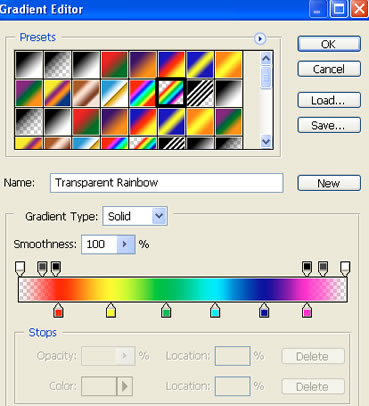
در قسمت
Presets
آیکن مربوط به رنگین کمان رو انتخاب کنید . اگر این آیکون رو نمی بینید روی فلش کوچک در گوشه بالا و سمت راست این قسمت کلیک کنید که لیست سایر گرادیانت ها رو هم ببینید . روی سیستم من این آیکن در گروه
Special affects
بود . در زیرش هم یک نوار رنگ می بینید که آیکن های ریزی به شکل نوک مداد در پایین این نوار نگ هستند . شما باید این نوک مدادها رو درگ کنید .
برای اینکه یک رنگین کمان بسازید باید این نوار رنگتون به ترتیب رنگهای
قرمز نارنجی زرد سبز آبی نیلی و بنفش رو داشته باشه . شما می تونید این نوک مدادها رو بگیرید و درگ کنید و اینطوری جا به جاشون کنید و فاصله مابینشون رو کم و زیاد کنید . کمی فاصله این رنگها رو زیاد کنید .
می بینیم که رنگ نارنجی نداره و ما خودمون نارنجی رو هم بهش اضافه می کنیم . اگر در زیر نوار رنگی یک جایی کلیک کنید ، همونجا یک نوک مداد براتون به وجود میاد و برای اینکه رنگ این نوک مداد جدید رو عوض کنیم می آییم روی نوار رنگمون و در یک جایی که می خواهیم نوک مدادمون اون رنگی بشه کلیک می کنیم . می بینیم که این نوک مداد جدید همون رنگی شد . یا اینکه روی این نوک مداد دبل کلیک می کنیم که پالت رنگ ویندوز بیادش و از روی اون رنگ دلخواه رو انتخاب می کنیم . خلاصه اینقدر با این نوار نگمون ور می ریم که به نتیجه مطلوب برسیم . در زیر نمونه نهایی رو می بینید .

در خواص گرادیانت
Radial gradiant
رو طبق شکل انتخاب می کنیم .
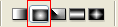
کرسر رو در پایین و چپ عکس بگذارید و به ضلع بالا و وسط اون درگ کنید . خودتون جهت های دیگه رو هم امتحان کنید و بسته به عکستون و جایی که می خواید رنگین کمان اونجا ظاهر بشه درگ متناسب رو انجام بدید .
و در پلت لایه ها اپاسیتی این لایه رو روی 30 تنظیم کنید که رنگین کمانتون محو و طبیعی بشه .
در آخر اگر خواستید قسمتهای نا خواسته رنگین کمان رو پاک کنید از ابزار پاک کن استفاده کنید . سایز قلم پاک کن رو روی عددی بین 24 تا 36 تنظیم کنید .
نتیجه مون اینطوری شد


تصویر مورد نظری که قرار هست رنگین کمان به آن اضافه کنید باز کنید و کلید
D
دی روی کیبورد رو بزنید که رنگهای پیش زمینه و پس زمینه به حال پیش فرض در بیاد و با
Ctrl + shift + n
یک لایه جدید ایجاد کنید .
ابزار گرادیانت رو روی نوار ابزار انتخاب کنید . می بینید که خواص این ابزار روی نوار آپشنز درست زیر نوار منو ظاهر می شه . تنظیماتش رو مطابق شکل زیر انجام بدید

و روی شکل گرادیانت که در شکل زیر دور اون رو با خط قرمز مشخص کرده ، کلیک کنید .
پنجره
Gradiant editor
مطابق شکل زیر ظاهر می شه .
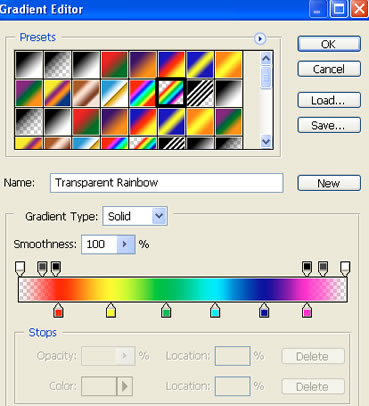
در قسمت
Presets
آیکن مربوط به رنگین کمان رو انتخاب کنید . اگر این آیکون رو نمی بینید روی فلش کوچک در گوشه بالا و سمت راست این قسمت کلیک کنید که لیست سایر گرادیانت ها رو هم ببینید . روی سیستم من این آیکن در گروه
Special affects
بود . در زیرش هم یک نوار رنگ می بینید که آیکن های ریزی به شکل نوک مداد در پایین این نوار نگ هستند . شما باید این نوک مدادها رو درگ کنید .
برای اینکه یک رنگین کمان بسازید باید این نوار رنگتون به ترتیب رنگهای
قرمز نارنجی زرد سبز آبی نیلی و بنفش رو داشته باشه . شما می تونید این نوک مدادها رو بگیرید و درگ کنید و اینطوری جا به جاشون کنید و فاصله مابینشون رو کم و زیاد کنید . کمی فاصله این رنگها رو زیاد کنید .
می بینیم که رنگ نارنجی نداره و ما خودمون نارنجی رو هم بهش اضافه می کنیم . اگر در زیر نوار رنگی یک جایی کلیک کنید ، همونجا یک نوک مداد براتون به وجود میاد و برای اینکه رنگ این نوک مداد جدید رو عوض کنیم می آییم روی نوار رنگمون و در یک جایی که می خواهیم نوک مدادمون اون رنگی بشه کلیک می کنیم . می بینیم که این نوک مداد جدید همون رنگی شد . یا اینکه روی این نوک مداد دبل کلیک می کنیم که پالت رنگ ویندوز بیادش و از روی اون رنگ دلخواه رو انتخاب می کنیم . خلاصه اینقدر با این نوار نگمون ور می ریم که به نتیجه مطلوب برسیم . در زیر نمونه نهایی رو می بینید .

در خواص گرادیانت
Radial gradiant
رو طبق شکل انتخاب می کنیم .
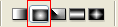
کرسر رو در پایین و چپ عکس بگذارید و به ضلع بالا و وسط اون درگ کنید . خودتون جهت های دیگه رو هم امتحان کنید و بسته به عکستون و جایی که می خواید رنگین کمان اونجا ظاهر بشه درگ متناسب رو انجام بدید .
و در پلت لایه ها اپاسیتی این لایه رو روی 30 تنظیم کنید که رنگین کمانتون محو و طبیعی بشه .
در آخر اگر خواستید قسمتهای نا خواسته رنگین کمان رو پاک کنید از ابزار پاک کن استفاده کنید . سایز قلم پاک کن رو روی عددی بین 24 تا 36 تنظیم کنید .
نتیجه مون اینطوری شد

+ نوشته شده در ساعت 12:32 توسط حسین مساح
|